Audiofunktionen, Sound blaster cinema eq, Deutsch – Eurocom Shark 3 User Manual
Page 59
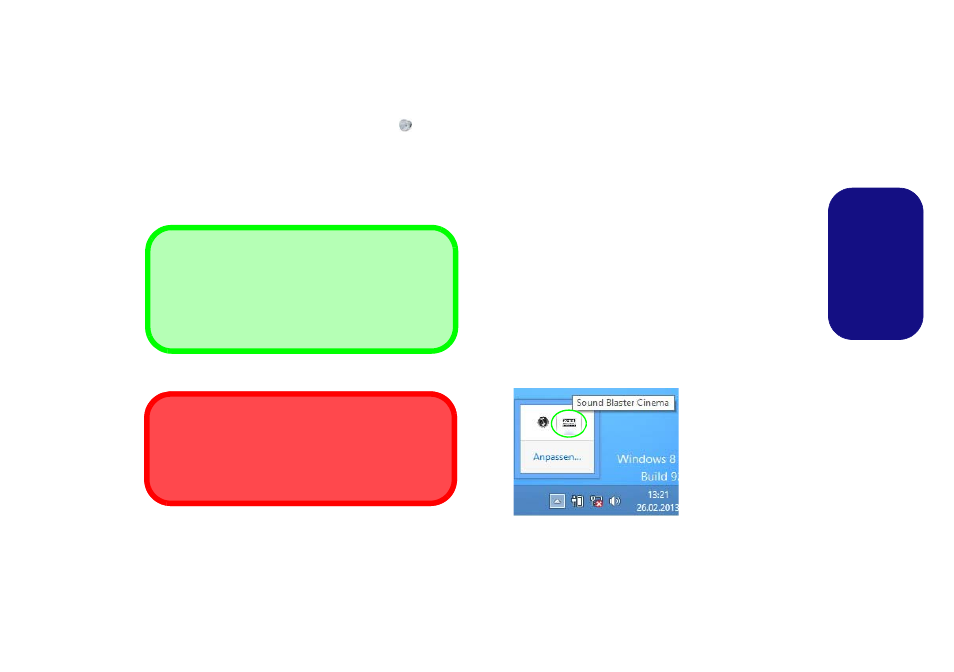
53
Deutsch
Audiofunktionen
Sie können die Audio-Einstellungen Ihres Computers über
die Windows-Systemeinstellungen bei Sound
, über das
HD VDeck-Symbol auf dem Desktop oder über das VIA HD
Audio Deck-Bedienfenster konfigurieren.
Die Lautstärke können Sie durch die Tastenkombination Fn
+ F5/F6 ändern.
Sound Blaster Cinema EQ
Mit der Anwendung Sound Blaster Cinema können Sie die
Audioeinstellungen nach Ihren Anforderungen konfigurie-
ren, um eine bestmögliche Audioleistung bei Spielen und der
Wiedergabe von Musik und Videos zu erreichen.
Creative Software AutoUpdate
Starten Sie die Anwendung über das Shortcut auf dem Apps-
Bildschirm. Stellen Sie eine Verbindung zum Internet her,
klikken Sie auf Weiter, und folgen Sie den Anweisungen auf
dem Bildschirm, um die Software zu aktualisieren.
Anwendung Sound Blaster Cinema
Starten Sie das Sound Blaster Cinema-Bedienfenster aus
dem Infobereich der Taskleiste heraus (oder über das ent-
sprechende Symbol auf dem Apps-Bildschirm). Klicken Sie
auf die Registerkarten, um in die entsprechenden Menüs des
Bedienfensters zu gelangen.
Lautstärkeeinstellung
Die Lautstärke kann auch mit den Lautstärkeeinstellung im
Menü Einstellungen in der Charms-Bar (auf dem Start-
Bildschirm) oder über das Lautsprecher-Symbol in der
Desktop-Taskleiste eingestellt werden.
Sound Blaster Cinema & HDMI
Die Sound Blaster Cinema-Audioeffekte können nicht ver-
wendet werden, wenn der Klang über einen HDMI-An-
schluss erzeugt wird.
Abb. 16
Sound Blaster
Cinema
(Symbol im
Infobereich der
Taskleiste)
